Học tin học ở thanh hóa
Làm thế nào khi thanh công cụ trong excel không sử dụng được? Tin học ATC xin chia sẽ cách làm trong bài viết dưới đây nhé!
1/ Bạn cần kiểm tra lại Office của mình
Nếu như bạn cài Office là bản Crack thì có khả năng cao là Microsoft đã phát hiện ra nên tiến hành khóa toàn bộ tính năng nên làm cho thanh công cụ bị mờ. Với nguyên nhân này thì việc bạn cần làm là gỡ phiên bản Office mình đang sử dụng. Sau đó cài lại Office bản quyền để khắc phục sự cố, sử dụng được toàn bộ tính năng.
Chưa dừng lại ở đó, nếu như bạn đang sử dụng Office có bản quyền nhưng vẫn gặp tình trạng mờ. Người dùng nên xem lại gói đăng ký xem có còn hạn hay không, nếu hết bạn cần phải mua gói mới để tiếp tục sử dụng theo gợi ý của Microsoft Office.
2/ Cập nhật Excel để fix lỗi không dùng được thanh công cụ trong Excel
Bước 1:
Người dùng mở Excel lên > Nhấn vào tabFile> ChọnAccount(Phiên bản cũ hơn là More > Account)
Bước 2:
Nhấn vàoUpdate nowở tùy chọn Update.

3/ Xóa tùy chỉnh thanh công cụ để sửa lỗi
Excel cho phép người dùng tùy chỉnh thanh công cụ, nhưng nếu như bạn chỉnh sửa quá nhiều thì cũng có thể là nguyên nhân gây ra lỗi thanh công cụ không hoạt động. Vì vậy, bạn hãy thử xóa tùy chỉnh thanh công cụ để fix lỗi xem sao.
Bước 1:
Người dùng nhấn chọn tabFiletại Excel > ChọnOptions.
Bước 2:
Ở giao diện tiếp theo, bạn nhấn chọn vàoCustomize Ribbonở danh sách bên trái.
Bước 3:
ChọnAll Tabsbên dưới mụcCustomize the Ribbon> Nhấn vào nútReset.
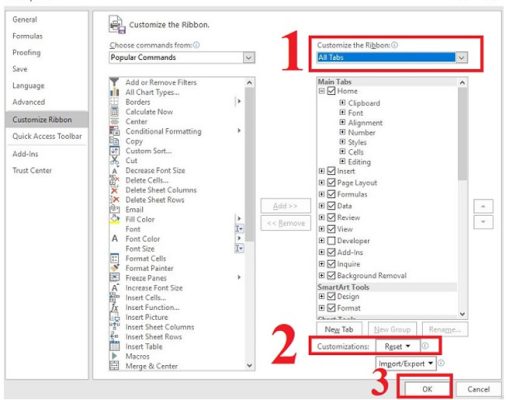
4/ Cách mở khóa thanh công cụ trong Excel
Khả năng việc thanh công cụ không sử dụng được trên Excel là do người dùng chưa cài đặt đầy đủ tính năng của Office. Bạn sửa lỗi này với các bước là:
Bước 1:
MởControl Panellên > Nhấn chọn mụcPrograms> Tiếp tục chọnPrograms and Features.
Bước 2:
Tìm đến bộ cài đặtMicrosoft Office> NhấnChangeở mục này.
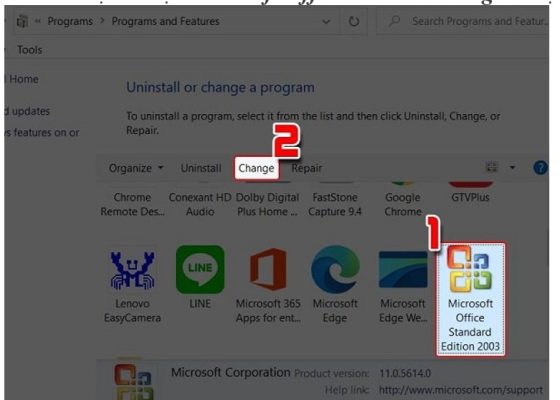
Bước 3:
Tick chọn vào dòngAdd or Remove features> NhấnNext> Tick chọn ôChoose advanced customization of applicationsvàNextlần nữa.
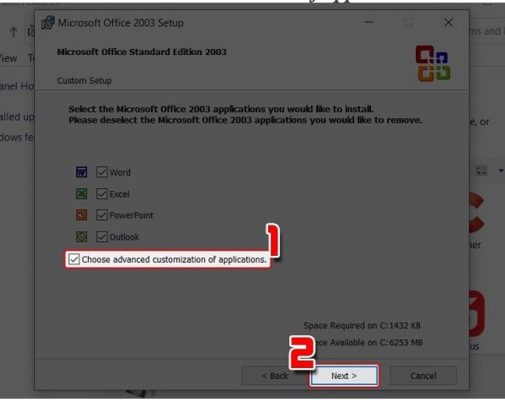
Bước 4:
Nhấn vào dòngUpdateở bên dưới > Đợi quá trình này hoàn tất thì nhấn OK.
5/ Sửa chữa Microsoft 365
Bước 1:
Nhấn tổ hợp phímWindows + I> Nhấn vào mụcApps.
Bước 2:
Nhấn chọnApps & features> Nhấn vào dấu 3 chấm bên cạnhMicrosoft 365 > Modify.
Bước 3:
Khi cửa sổ hiển thị thì tick chọnQuick repair> NhấnRepair.
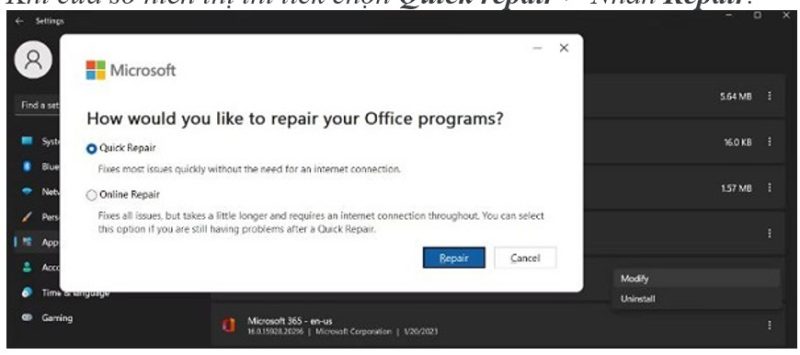
Trên đây là bài viết hướng dẫn cách sửa lỗi thanh công cụ không sử dụng được trên excel, tin học ATC chúc các bạn thành công!

TRUNG TÂM ĐÀO TẠO KẾ TOÁN THỰC TẾ – TIN HỌC VĂN PHÒNG ATC
DỊCH VỤ KẾ TOÁN THUẾ ATC – THÀNH LẬP DOANH NGHIỆP ATC
Địa chỉ:
Số 01A45 Đại lộ Lê Lợi – Đông Hương – TP Thanh Hóa
( Mặt đường Đại lộ Lê Lợi, cách bưu điện tỉnh 1km về hướng Đông, hướng đi Big C)
Tel: 0948 815 368 – 0961 815 368

Nơi dạy tin học văn phòng tốt nhất tại Thanh Hóa
Nơi dạy tin học văn phòng tốt nhất ở Thanh Hóa









